-
电脑没声音怎么回事?小编帮你解决
- 2016-08-07 18:00:33 来源:windows10系统之家 作者:爱win10
现在已经越来越流行安装双系统了,所以有非常多的网友都问小编有没有win7 32位装win7 64位双系统的教程。其实小编早就把win7 32位装win7 64位双系统教程给网友们准备好了,既然网友们都这么喜欢双系统,就跟小编一起往下看win7 32位如何装win7 64位双系统教程吧。
主要有些需要注意的东西,一个就是最好先装32位的,因为64位的可以直接在32里面打开安装,当然先装64位也行,再装就不行从系统里面直接来,需要工具,用硬盘安装,有个工具是专门硬盘装系统的,装系统的时候不能放一个分区里,必需分开,不然就只有一个系统,win7装机简单,不管你先装哪个都不用担心启动问题,win7自动检测可以启动的分区系统并添加开机启动系统选项中。
操作步骤如下:
安装程序应该会自动启动,如果没有,请依次单击「开始」按钮和“计算机”,打开 DVD驱动器中的 Windows 7 安装光盘,然后双击 setup.exe。

win7 32位装win7 64位双系统图一
在“安装 Windows”页面上,单击“立即安装”。

win7 32位装win7 64位双系统图二
在“获取安装的重要更新”页面上,我们建议获取最新的更新,以帮助确保成功安装及保护您的计算机受到安全漏洞威胁。在 Windows 安装过程中,计算机需要连接到 Internet 才能获取这些更新。

win7 32位装win7 64位双系统图三
在“请阅读许可条款”页面上,如果接受许可条款,请单击“我接受许可条款”,然后单击“下一步”。

win7 32位装win7 64位双系统图四
在“您想进行何种类型的安装?”页面上,单击“升级”或“自定义”。您可能会看到兼容性报告。继续按说明完成安装 Windows 7。喜欢windows8系统的网友不要错过win8系统安装教程。

win7 32位装win7 64位双系统图五
以上的全部内容就是小编为网友们带来的win7 32位如何装win7 64位纯净版双系统教程了,其实win7 32位装win7 64位双系统并没有网友们想象中的这么难,实际操作起来还是比较简单的。小编就是喜欢把简单,好用的安装系统教程分享给大家,让网友们都能开开心心的学会安装系统。
猜您喜欢
- 系统之家windows7中文版最新下载..2017-02-23
- 外星人笔记本怎么重装win7系统..2023-04-10
- Ghost win8系统64位激活工具最新下载..2017-05-10
- 大侠一键重装系统图文教程..2017-04-02
- 手把手教你win7怎么安装2019-03-25
- 如何一键重装电脑系统win72017-04-26
相关推荐
- 输入法没了怎么办,小编告诉你电脑输入.. 2018-08-02
- 小编告诉你cffps低如何解决 2018-09-28
- 正版win10,win7系统教程 2019-06-24
- 电脑主板故障诊断卡代码,小编告诉你电.. 2018-08-16
- Win7系统怎样关闭媒体中心,小编告诉你.. 2017-11-06
- 超详细win10雨林木风系统介绍.. 2016-11-14





 系统之家一键重装
系统之家一键重装
 小白重装win10
小白重装win10
 小白系统ghost win7系统下载32位纯净版1807
小白系统ghost win7系统下载32位纯净版1807 萝卜家园Ghost Win8 64位专业版下载v201812
萝卜家园Ghost Win8 64位专业版下载v201812 MEET浏览器M1 v1.3.00官方版
MEET浏览器M1 v1.3.00官方版 WPS Office 2013 v9.1.0.4180 去广告精简版 (金山文档办公软件)
WPS Office 2013 v9.1.0.4180 去广告精简版 (金山文档办公软件) 风林火山win8.1 64位优化绿色版v2023.05
风林火山win8.1 64位优化绿色版v2023.05 快转浏览器 v1.9官方版
快转浏览器 v1.9官方版 深度技术win1
深度技术win1 小白系统Ghos
小白系统Ghos Next Launche
Next Launche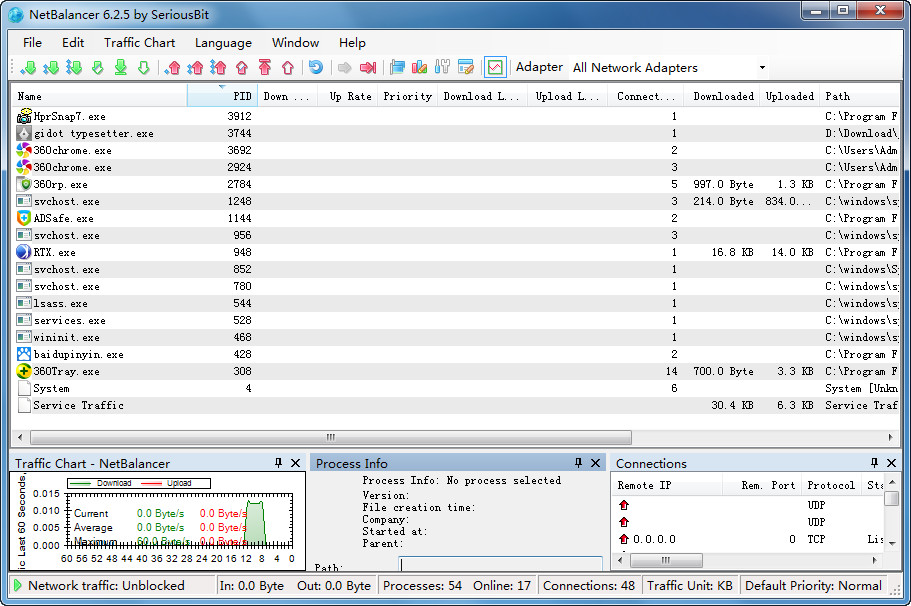 NetBalancer
NetBalancer  17173游戏浏
17173游戏浏 网络流浪统计
网络流浪统计 Daemon Tools
Daemon Tools 系统之家Ghos
系统之家Ghos IE守护天使sa
IE守护天使sa 冰封王座游戏
冰封王座游戏 小白系统win1
小白系统win1 粤公网安备 44130202001061号
粤公网安备 44130202001061号